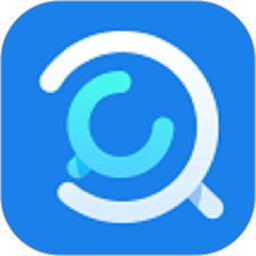如何解决网络连接受限或无连接的问题?
作者:佚名 来源:未知 时间:2024-11-17
当您在上网时遇到“受限制或无连接”的提示,无疑会感到十分困扰。这种网络连接问题可能源于多种原因,包括设备设置错误、网络硬件故障、ISP(互联网服务提供商)问题,甚至是路由器或调制解调器的配置问题。无论原因是什么,以下将为您提供一系列实用的解决方法,帮助您重新建立稳定的网络连接。
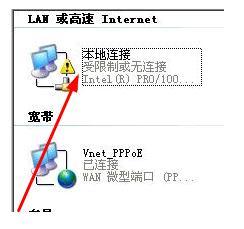
1. 检查物理连接
第一步是确保所有的物理连接都牢固可靠。请检查以下内容:
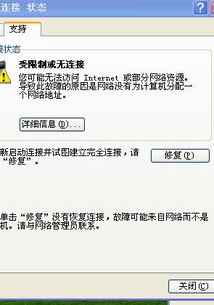
网线:确保网线没有损坏,两端都牢固地插在设备和路由器或调制解调器的接口中。
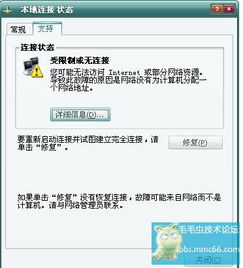
路由器和调制解调器:确认这些设备都接通电源,并且指示灯正常显示。通常,如果设备正常工作,指示灯会亮起,并且会有规律地闪烁。

电源线和电源适配器:确保路由器的电源线和电源适配器没有问题,如有损坏,请更换。
2. 重启设备
有时候,简单的重启就可以解决许多网络连接问题。请按照以下步骤操作:
关闭设备:首先,关闭您的计算机或移动设备,以及路由器和调制解调器。
等待一段时间:建议等待约30秒,以确保所有设备都完全断电。
重新启动:按照相反的顺序重新打开设备,先打开路由器和调制解调器,然后再打开计算机或移动设备。
3. 检查网络设置
如果物理连接和重启设备都无法解决问题,您可能需要检查网络设置。
IP配置:确保您的设备配置的是正确的IP地址。如果您使用的是DHCP(动态主机配置协议),请确保路由器和调制解调器已经正确配置以支持DHCP。您也可以尝试手动配置IP地址、子网掩码和默认网关。
DNS设置:DNS(域名系统)服务器负责将域名解析为IP地址。如果DNS设置错误,您将无法访问互联网。尝试使用公共DNS服务器,如Google的8.8.8.8和8.8.4.4,或Cloudflare的1.1.1.1。
代理服务器:如果您的设备配置了代理服务器,确保代理服务器设置正确,或者尝试暂时禁用代理服务器以测试网络连接。
4. 更新驱动程序和固件
过时的网络驱动程序和固件可能会导致连接问题。
网络驱动程序:访问设备制造商的官方网站,下载并安装最新的网络驱动程序。对于Windows用户,您还可以使用设备管理器来检查驱动程序是否需要更新。
路由器和调制解调器固件:同样,访问路由器和调制解调器的制造商网站,查找并下载最新的固件更新。更新固件前,请仔细阅读更新指南,以避免因操作不当导致的设备损坏。
5. 检查防火墙和安全软件
防火墙和安全软件可能会阻止网络连接。
暂时禁用:尝试暂时禁用防火墙和安全软件,看看是否能够解决问题。如果禁用后问题解决,您可能需要调整防火墙或安全软件的设置,以允许您的设备访问网络。
检查规则:查看防火墙和安全软件的规则设置,确保没有阻止您访问网络的规则。
6. 联系ISP
如果以上步骤都无法解决问题,可能是ISP的问题。
检查ISP网站:访问ISP的官方网站,查看是否有关于网络中断或维护的通知。
联系客服:如果ISP网站没有相关信息,您可以联系ISP的客服部门,寻求进一步的帮助。
7. 检查网络覆盖范围
如果您使用的是Wi-Fi,网络覆盖范围可能是一个问题。
位置:确保您的设备在路由器的有效范围内。如果可能,尝试将设备移至更接近路由器的位置。
障碍物:避免在Wi-Fi信号路径上有金属物体、厚重的墙壁或电子设备,这些都可能会干扰Wi-Fi信号。
Wi-Fi频道:尝试更改路由器的Wi-Fi频道,以减少与其他路由器的干扰。
8. 使用网络诊断工具
许多操作系统和第三方应用程序都提供了网络诊断工具,可以帮助您识别和解决连接问题。
Windows诊断:在Windows中,您可以使用“网络和共享中心”中的“诊断”功能来检查网络连接问题。
第三方工具:如Wireshark、Netstat和Ping等,这些工具可以提供更详细的网络诊断信息。使用这些工具需要一定的网络知识,但可以帮助您更深入地了解网络连接问题。
9. 考虑硬件故障
如果以上所有步骤都无法解决问题,可能是硬件故障。
更换网线:尝试使用另一条网线连接您的设备和路由器或调制解调器。
更换路由器或调制解调器:如果可能,尝试使用另一台路由器或调制解调器来测试网络连接。
检查网络接口卡:如果您的计算机使用的是有线连接,可能是网络接口卡(NIC)故障。您可以将计算机带到专业的维修中心进行检查和维修。
10. 总结
网络连接问题可能非常令人沮丧,但通常可以通过一系列的检查和排除步骤来解决。从检查物理连接到更新驱动程序和固件,再到联系ISP,这些步骤可以帮助您诊断并解决大多数网络连接问题。如果问题依然存在,可能是硬件故障,这时您可能需要寻求专业的帮助。记住,保持耐心和冷静,一步一步地解决问题,您一定能够重新建立稳定的网络连接。
- 上一篇: 轻松解决:Windows无法验证发行者的烦恼
- 下一篇: 如何制作美味的番茄鸡蛋炒饭